u盘不识别数据恢复,u盘不识别数据恢复怎么办
2024-10-18 06:43:09 来源:技王数据恢复
U盘作为日常工作、学习中常用的移动存储设备,由于其小巧便携的特点,几乎每个人都会在自己的办公桌、书包或口袋里备上一两个。无论是保存重要的工作文件,还是珍贵的照片、视频,U盘都可以说是我们的"随身硬盘"。随着使用频率的增加,U盘出现故障、不识别的问题也屡见不鲜,数据丢失甚至成为了让人头疼的大难题。
一、U盘不识别的常见原因
在探讨如何恢复数据之前,首先需要了解U盘为何会出现不识别的情况。只有明确了问题的根源,才能有效地采取对应措施,尽可能地避免U盘故障的发生。
物理损坏
U盘的不识别问题中,物理损坏是最为常见的原因之一。无论是插拔不当,还是U盘受到外力冲击,都会导致内部芯片或电路板受损,从而导致无法正常识别。U盘接口的老化或变形,也可能导致U盘在插入USB口时无法被系统识别。
文件系统错误
文件系统错误也是U盘无法识别的主要原因。比如当U盘在使用过程中突然拔出,文件还未完全写入或关闭时,极易造成文件系统损坏。此时,U盘虽然连接电脑,但显示“请插入磁盘”或“设备无法识别”的提示。
驱动程序问题
许多用户可能不知道,电脑中每个硬件设备都需要驱动程序支持才能正常工作。如果驱动程序损坏、缺失或者不兼容,也会导致U盘连接电脑后无法识别的情况。这种问题相对来说较为隐蔽,但也不可忽视。
病毒感染
由于U盘在多台电脑间频繁插拔,它极易成为病毒、木马的传播途径。如果U盘感染了病毒,可能会破坏其中的文件结构,甚至会让U盘完全无法被电脑识别。部分病毒还会隐藏U盘中的文件,或直接将其删除。
供电不足
某些情况下,USB接口的供电不足也会导致U盘不识别,尤其是在使用扩展USB集线器或老旧电脑时。这种问题虽然不常见,但也值得注意。
二、U盘不识别时的初步解决方法
当你发现U盘无法识别时,不要惊慌,先进行一些基础的排查和处理,可能会有意想不到的效果。
检查USB接口和U盘的物理连接
确认U盘和USB接口的连接是否稳固,尝试换个USB接口或者其他电脑再试。如果在另一台设备上能够识别,那可能是当前电脑的接口或者驱动有问题。
更新或重装驱动程序
打开“设备管理器”,找到“通用串行总线控制器”,右键点击不识别的设备,选择“更新驱动程序”或“卸载设备”,然后重启电脑,系统会自动重新安装驱动,这可能解决由于驱动问题导致的不识别情况。
检查是否被病毒感染
使用可靠的杀毒软件对U盘进行全盘扫描,清除病毒后尝试重新插入。如果是病毒问题导致的不识别,病毒清理后有很大几率能恢复正常。
使用命令提示符修复文件系统
可以通过命令提示符(CMD)修复U盘的文件系统。按下“Win+R”键,输入“cmd”并回车。接着在弹出的窗口中输入“chkdskG:/f”(其中G为U盘盘符),系统会自动扫描并修复文件系统错误。
经过这些简单的排查,如果U盘还是无法识别,可能问题比我们想象得更复杂。接下来就需要使用专业的工具和方法来恢复U盘中的数据了。
三、如何恢复不识别U盘中的数据?
U盘不识别时,如果内部数据极其重要,建议不要自行随意操作,而是通过专业的数据恢复工具进行处理。这类工具通常能较大概率地帮助你找回被系统"隐藏"或丢失的文件。
数据恢复软件推荐
对于不识别的U盘,市场上有很多专业的数据恢复软件可以尝试,以下几款是较为知名且用户评价较好的:
DiskGenius
作为一款功能强大的数据恢复软件,DiskGenius支持多种存储设备的数据恢复,包括U盘、硬盘等。即便U盘无法被系统识别,DiskGenius也能通过底层扫描来找到丢失的文件。
EaseUSDataRecoveryWizard
这是另一款易于使用的数据恢复工具。它界面简洁,操作简单,支持从各种存储设备中恢复被删除或丢失的数据。无论U盘是因文件系统损坏还是其他原因无法识别,EaseUSDataRecoveryWizard都能提供有效的恢复解决方案。
Recuva
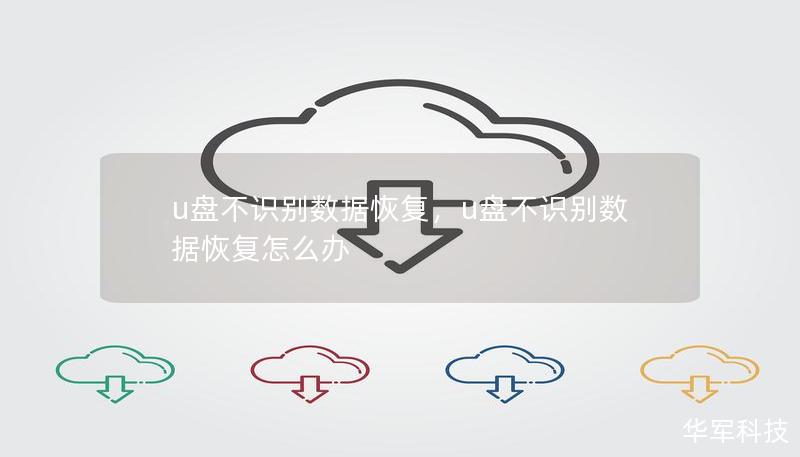
Recuva是一款免费的数据恢复工具,适合预算有限的用户。虽然功能相对简单,但对于大部分基础的U盘数据恢复需求来说,它足够实用。Recuva支持从无法识别的U盘中恢复常见的文件格式,如照片、文档等。
具体操作步骤
以下是使用这些软件进行U盘数据恢复的基本流程:
第一步:下载并安装数据恢复软件
根据自己的需求选择合适的数据恢复软件,并从官方网站下载。安装时,建议不要将软件安装在U盘内,以免覆盖原有数据。
第二步:扫描U盘
启动软件后,选择要恢复的U盘进行深度扫描。扫描过程可能需要一些时间,特别是对于较大容量的U盘,耐心等待扫描结果。
第三步:选择恢复的文件
扫描完成后,软件会列出可以恢复的文件列表。你可以预览这些文件,选择需要恢复的内容,然后将其恢复到电脑的其他存储设备上。
第四步:备份恢复的文件
为了防止数据再次丢失,建议将恢复出来的文件备份至多个存储设备中,如云盘、外置硬盘等。
四、如何避免U盘不识别问题的再次发生?
虽然我们可以通过一些专业工具恢复U盘数据,但预防始终比补救更为重要。以下是一些能够有效避免U盘不识别问题的措施:
正确插拔U盘
在使用U盘时,切勿强制拔出设备。在每次完成文件传输后,务必通过“安全弹出硬件”功能安全移除U盘,这样可以避免因突然断电导致的文件系统损坏。
定期备份重要数据
无论U盘的质量多么优秀,数据都有丢失的风险。养成定期备份重要文件的习惯,确保即便U盘出现故障,文件依然可以从其他存储设备中找到。
使用正版杀毒软件
由于U盘频繁插入不同设备,容易感染病毒。安装并定期更新正版杀毒软件,能够有效防止U盘因病毒攻击导致的文件丢失问题。
避免U盘暴露在极端环境中
高温、潮湿等极端环境都可能导致U盘内部元件损坏,从而无法被识别。因此,尽量避免将U盘暴露在这些不利环境中,保护好数据安全。
总结:U盘不识别虽然让人焦虑,但通过正确的排查步骤和专业数据恢复工具,仍有很大机会找回丢失的文件。养成良好的使用习惯和备份意识,能够有效避免类似问题的再次发生,保障数据的安全与完整。
